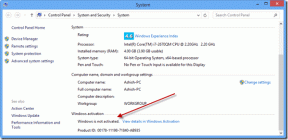Mac: Valg af diskformattype under formatering af eksternt drev
Miscellanea / / February 14, 2022
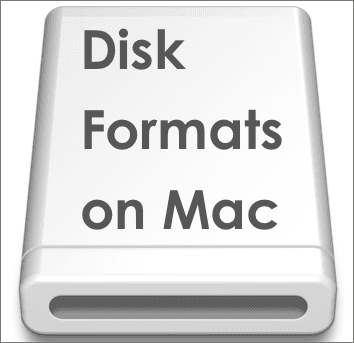
For Mac-ejere er et af de mest irriterende/besværlige aspekter ved at eje en Mac den eksterne drevkompatibilitet. I mange tilfælde lærer vi, at det native format af eksterne drev, der fungerer problemfrit med vores Macs simpelthen vil ikke fungere (eller vil bare fungere i en begrænset form) med Windows-pc'er og andre enheder (som din PS3 til eksempel).
I dette indlæg vil vi forsøge at afklare denne situation, og så viser vi dig, hvordan du sletter/formaterer ethvert eksternt drev på din Mac.
For at starte, er her en kort forklaring på de forskellige diskformater, som du kan vælge imellem, når du formaterer et eksternt drev på din Mac og de forskellige fordele og ulemper ved hver.
Valg af det rigtige format
Mac OS Extended (journalført)
Fordele: Dette drevformat er det perfekte valg til udelukkende at arbejde på tværs af Mac'er. Det understøtter nogle af de vigtigste funktioner i systemet, såsom versioner, samt lader dit drev fungere som en OS X bootbart drev. Der er ingen størrelsesbegrænsning for de filer, du kan overføre mellem Mac'er ved hjælp af dette format.
Ulemper: Dette drevformat kan læses af Windows-pc'er, men du vil ikke være i stand til at skrive filer på det. Dette giver dig mulighed for at overføre filer fra din Mac til din pc, men ikke omvendt.
MS-DOS (FAT)
Fordele: Dette format, også kendt som FAT32, giver dig mulighed for at bruge dit drev universelt på tværs af Mac'er og pc'er uden begrænsninger, når du læser eller skriver filer på begge systemer. Et andet stort plus ved dette format er, at det genkendes af de fleste ikke-computersystemer, såsom videospilkonsoller (som f.eks. PlayStation 3 for eksempel) TV og mere.
Ulemper: Det store problem med FAT32-formatet er, at det ikke understøtter filer større end 4 GB, så hvis du planlægger at overføre eller blot kopiere filer, der er større end den størrelse, er du uheldig.
Fedt tip: Vi har tidligere skrevet om forskelle mellem NTFS og FAT32, og hvordan man konverterer FAT32 til NTFS. Du vil måske tjekke dem ud.
ExFAT
Fordele: exFAT-formatet er måske det bedste valg blandt alle disse, men det lider stadig af et par ulemper (noteret nedenfor). Hvad angår dets fordele, opfører det sig lige som FAT32-formatet, men med et stort plus: Det understøtter filstørrelser større end 4 GB, så du nemt kan flytte dem mellem dine Mac'er og pc'er.
Ulemper: Som nævnt ovenfor, da dette format er relativt nyt, er dets største ulempe, at det meste forbrugerelektronik (inklusive tv'er, kameraer og videospilsystemer) ikke understøtter det. Så hvis du for eksempel vil lægge en film på dit drev for at se på dit tv, er du uheldig.
Formatering/sletning af dit USB-drev på din Mac
Lad os nu lære, hvordan du formaterer et eksternt drev på din Mac ved hjælp af Diskværktøj.
Vigtig note: Hvis du har vigtige data på dit USB-drev, skal du sørge for at sikkerhedskopiere det, før du formaterer det.
Trin 1: Tilslut dit USB-drev til din Mac, og sørg for, at det vises som monteret på dit system.
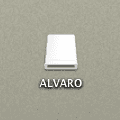

Trin 2: Gå til Hjælpeprogrammer mappe i Ansøgninger mappe, og åbn Diskværktøj. Når det er åbnet, vil du se dit USB-drev i venstre sidebjælke i Diskværktøj. Klik på ikonet for dit eksterne USB-drev (det øverste som vist på billedet nedenfor) for at vælge det.
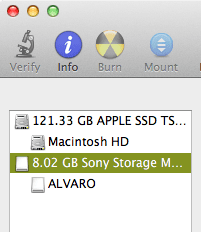
Klik derefter på Slette fanen øverst i vinduet.

Trin 3: På den Format: sektionen, vælg det ønskede format, og giv derefter dit USB-drev et navn i Navn: og klik derefter på Slette… knap.
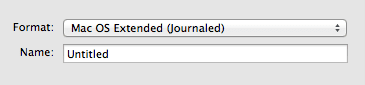
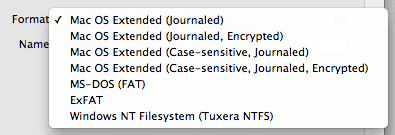
Valgfrit trin: Hvis du foretrækker at slette data på dit USB-drev sikkert for at forhindre et datagendannelsesprogram i at udpakke det, skal du klikke på Sikkerhedsmuligheder... knap. På den Indstillinger for sikker sletning panelet kan du bruge skyderen til at vælge mellem en hurtig (almindelig) sletning eller den mest sikre, som vil omskrive dine data 7 gange for at sikre, at de er fuldstændig slettet.
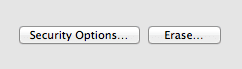
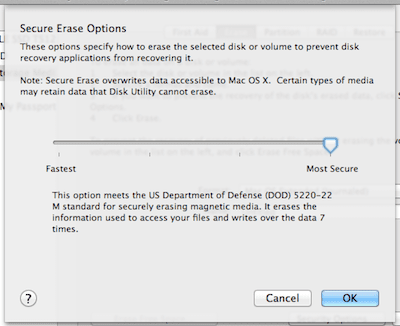
Og der går du. Nu ved du præcis, hvilket format der passer bedst til dine behov, og bedst af alt, du ved også præcis, hvordan du anvender det på dit eksterne drev.
Sidst opdateret den 3. februar, 2022
Ovenstående artikel kan indeholde tilknyttede links, som hjælper med at understøtte Guiding Tech. Det påvirker dog ikke vores redaktionelle integritet. Indholdet forbliver upartisk og autentisk.